
নিঃসন্দেহে বর্তমানে ভিডিও গেমস আমাদের জীবনের একটি গুরুত্বপূর্ণ অংশ হয়ে উঠেছে। কিন্তু, মাঝে মাঝে গেম খেলার সময় এই মজাটা বিঘ্নিত হয়, যখন আমাদের প্রিয় গেম হঠাৎ ক্র্যাশ করে। গেমের সময় এটি কেবল সময় নষ্ট করে না, বরং এটি হতাশার ও সৃষ্টি করে।
আপনার প্রিয় গেম কেন ক্র্যাশ করছে, এটি খুঁজে বের করা আপনার জন্য অনেক ক্ষেত্রেই কঠিন হতে পারে। যাইহোক, মাঝে মাঝে আমাদের এই গেমগুলো অপ্রত্যাশিতভাবে ক্র্যাশ হতে পারে। আমাদের কম্পিউটারে গেম ক্র্যাশ হওয়ার সাধারণত বেশ কিছু সাধারন কারণ রয়েছে, যেগুলো সমাধান করলে আপনি কোন বাধা ছাড়াই আবার গেমিংয়ে প্রবেশ করতে পারবেন।
তাই, আজকের এই টিউনে গেম ক্র্যাশ হওয়ার এরকম দশটি সাধারণ কারণ এবং সেগুলোর সমাধান নিয়ে আলোচনা করা হয়েছে, যা আপনাকে আপনার গেমিং এর এক্সপেরিয়েন্স কে নিরবিচ্ছিন্ন রাখতে সাহায্য করবে। তাহলে চলুন, এসব সমস্যাগুলো চিহ্নিত করে এগুলো সমাধানের উপায় খুঁজে বের করি।
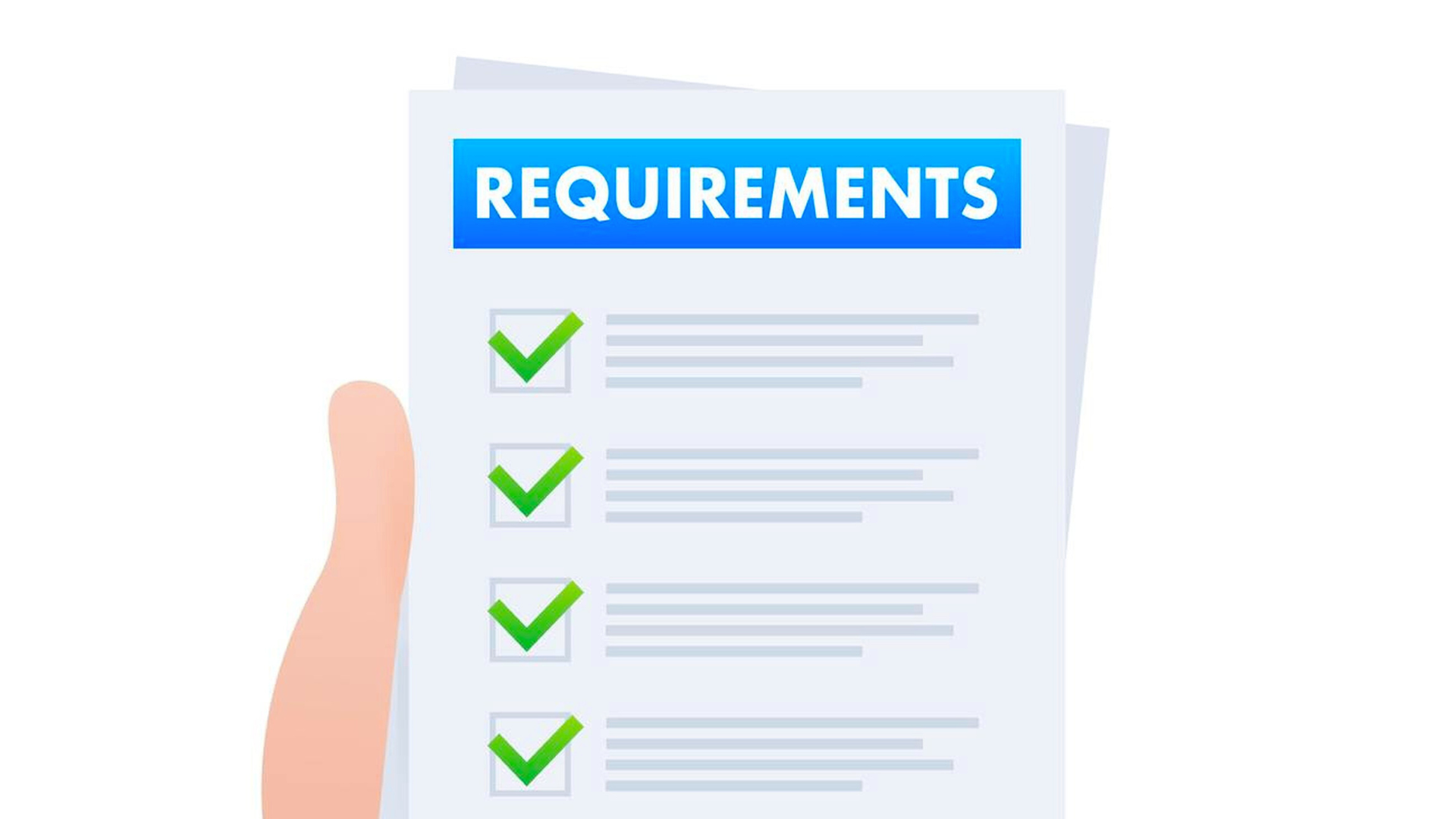
এটি খুব স্বাভাবিক ব্যাপার যে, অনেক সময় আমরা এটি ভুলে যাই যে, আমাদের সিস্টেমের স্পেসিফিকেশন গুলো গেমের ন্যূনতম Requirements এর সাথে মিলে না। আপনি যেরকম ভাবে পেট্রোল চালিত গাড়িতে ডিজেল ঢালবেন না, ঠিক তেমনিভাবে কোন ভিডিও গেম পিসিতে ইন্সটল করার আগে সিস্টেমের স্পেসিফিকেশন গুলো মিলিয়ে দেখা উচিত।
আপনি যখন শুরুতে আপনার পিসিতে একটি গেম ইন্সটল করছেন, তখন সেই গেমের সাথে উল্লেখিত সিস্টেমের Requirements চেক করতে পারেন। এছাড়াও আপনি পাবলিশারের ওয়েবসাইটেও এই সম্পর্ক তথ্য পাবেন।
আপনার ইন্সটল করা গেমস টি যদি আপনার হার্ডওয়্যারের জন্য উপযুক্ত না হয়, তাহলে আপনাকে গেমটি খেলার জন্য পিসি হার্ডওয়্যার আপগ্রেড করতে হবে। সঠিক হার্ডওয়্যার ছাড়া আপনি গেমের ক্ষেত্রে Smooth Experience পাবেন না। তাই আপনার গেম পাশে করার আগে সিস্টেমের স্পেসিফিকেশন যাচাই করা অত্যন্ত গুরুত্বপূর্ণ।

ওভারক্লকিং হলো এমন একটি প্রক্রিয়া, যার মাধ্যমে ব্যবহারকারীরা তাদের সিস্টেমকে এর প্রস্তুতকারকদের Recommended করা স্পিড এর চেয়ে বেশি স্পিডে চালান, যাতে পারফরম্যান্স বৃদ্ধি পায়। যদিও আগের মত বর্তমানে ওভারক্লকিং তেমন জনপ্রিয় নয়, তবে এখনো অনেক গেমার তাদের সিপিইউ অভারক্লক করে পারফরম্যান্স বৃদ্ধির সুবিধা পেতে চান। ভালো কুলিং ব্যবস্থার মাধ্যমে সিপিইউ অভারক্লকিং করলে, এক্ষেত্রে ভালো ফলাফল পাওয়া যেতে পারে।
তবে, পিসির পারফরম্যান্স বাড়ানোর জন্য এটি নির্ভরযোগ্য সমাধানের পদ্ধতি নয়। যদি আপনার সিস্টেম এরকম হয় এবং গেমগুলো ক্র্যাশের সম্মুখীন হয়, তাহলে আপনার প্রসেসর অথবা জিপিইউ এর ডিফল্ট সেটিংসে রিসেট করুন। অতিরিক্ত ওভারক্লকিং এর ফলে আপনার সিস্টেমে Instability তৈরি হতে পারে, যা আপনার গেমিং এক্সপেরিয়েন্স কে বিঘ্নিত করতে পারে। তাই, আপনার কম্পিউটার সিস্টেমের Stability নিশ্চিত করার জন্য ওভারক্লকিং এর মাত্রা নিয়ন্ত্রণে রাখা জরুরী।

অধিকাংশ আধুনিক ভিডিও গেম গুলোতে Screen Setting থাকে, যেখান থেকে সেই গেমের পারফরম্যান্সের অনেক দিকগুলো কাস্টমাইজ করে নেওয়া যায়। যদিও, সমস্ত গেম সাধারণত হার্ডওয়্যার অনুযায়ী সেটিংস গুলো সামঞ্জস্য ও হয়েই রান হয়, কিন্তু তবুও অনেক ক্ষেত্রে সমস্যা দেখা দিতে পারে।
গেমগুলোর এ ধরনের সেটিংস এর কারণেই হয়তোবা আপনার গেম হঠাৎ করে ক্র্যাশ করতে পারে। এই সমস্যা এড়ানোর জন্য আপনার গেমের স্ক্রিন সেটিংস থেকে কনফিগারেশন গুলো কমিয়ে ফেলুন। এক্ষেত্রে আপনি প্রতিটি অপশন থেকে এক ধাপ কমিয়ে তারপর গেমটিকে রান করার মাধ্যমে টেস্ট করে দেখতে পারেন। আর এই প্রক্রিয়াটি আপনি ততক্ষণ পর্যন্ত করতে থাকুন, যতক্ষণ না আপনি গেমসটিতে ভালো পারফরম্যান্স এবং গ্রাফিক্স কোয়ালিটির একটি সঠিক পারফরম্যান্স পাচ্ছেন।
এভাবে করে, আপনি আপনার হার্ডওয্যোরের ক্ষমতা অনুযায়ী গেমের সেটিংস গুলো এডজাস্টমেন্ট করে ক্র্যাশ এবং অন্যান্য পারফরমেন্সের সমস্যাগুলো এড়াতে পারেন, যা আপনার গেমিং এক্সপেরিয়েন্স কে আরো স্মুথ ও উপভোগ্য করে তুলবে।

আপনার পিসিতে গেম ক্র্যাশের আরো একটি অন্যতম কারণ হতে পারে, আপনার পাওয়ার সাপ্লাই ইউনিট বা (পিএসইউ)-এর সমস্যা। সাধারণত এমনটি তখনই ঘটে থাকে, যখন আপনার গ্রাফিক্স অ্যাডাপ্টার প্রয়োজনীয় পাওয়ারের চেয়ে অনেক বেশি পাওয়ার চায়, যা পিএসইউ সাপ্লাই করতে পারে না। এই সমস্যার সমাধান করার জন্য আপনাকে সম্ভবত একটি উন্নত পাওয়ার সাপ্লাই ইউনিট কিনতে হবে, যা গেম খেলার জন্য প্রয়োজনীয় যথেষ্ট পাওয়ার সরবরাহ করতে সক্ষম।
তবে, আপনার পিসির পিএসইউ পরিবর্তন করার আগে নিশ্চিত করতে হবে যে, আপনার গ্রাফিক্স কার্ড এবং পিসির অন্যান্য অংশগুলো পরিষ্কার ও ধুলামুক্ত রয়েছে। কারণ, ধূলিকণাগুলো পিসির ভেতরে তাপমাত্রা বাড়িয়ে দিতে পারে এবং সিপিইউ ও ভিডিও কার্ড এর উপর অতিরিক্ত চাপ সৃষ্টি করতে পারে। আর এর ফলেই আপনার সিস্টেম ক্র্যাশ হতে পারে।
এভাবে আপনি আপনার পিএসইউ ও গ্রাফিক্স কার্ডের মধ্যে সঠিক ভারসাম্য বজায় রেখে এবং পিসির অভ্যন্তরীণ অংশগুলো পরিষ্কার রাখার মাধ্যমে গেম ক্রাশের সমস্যাগুলো এড়াতে পারবেন।

অনুপযুক্ত হার্ডওয়্যার ছাড়াও গেম ক্র্যাশের জন্য আরো অন্যান্য কারণ রয়েছে। উদাহরণস্বরূপ, আপনার ভিডিও ড্রাইভার গুলো আপডেট থাকা উচিত, যেমনটি গেমের ক্ষেত্রে রাখা উচিত।
আপনার ভিডিও ড্রাইভার গুলো আপডেট করার জন্য ম্যানুফ্যাকচারদের ওয়েবসাইটে যান এবং সেখান থেকে লেটেস্ট ভার্সনের ড্রাইভার গুলো ডাউনলোড করুন। একই সাথে, আপনার উইন্ডোজ অপারেটিং সিস্টেমটির ও আপডেট ভার্সন ইন্সটল করে। সেই সাথে, আপনি যে গেমটি ব্যবহার করছেন, সেটির আপডেট ভার্সন চেক করুন।
এভাবে করে পুরনো ড্রাইভার, অপারেটিং সিস্টেম এবং গেমের লেটেস্ট ভার্সন আপডেট করার মাধ্যমে আপনি গেম ক্র্যাশ হওয়া সমস্যাগুলো থেকে রক্ষা পেতে পারেন। আর একটি ভিডিও গেম খেলার সময় স্মুথ গেমিং এক্সপেরিয়েন্স উপভোগ করার জন্য আপনি অবশ্যই এই টিপসটি ও অনুসরণ করে দেখতে পারেন। নিয়মিত ড্রাইভার এবং সফটওয়্যার আপডেট করার মাধ্যমে আপনি আপনার পিসির পারফরম্যান্স উন্নত করতে পারেন এবং গেমের ক্র্যাশের ঝুঁকি ও কমাতে পারেন।
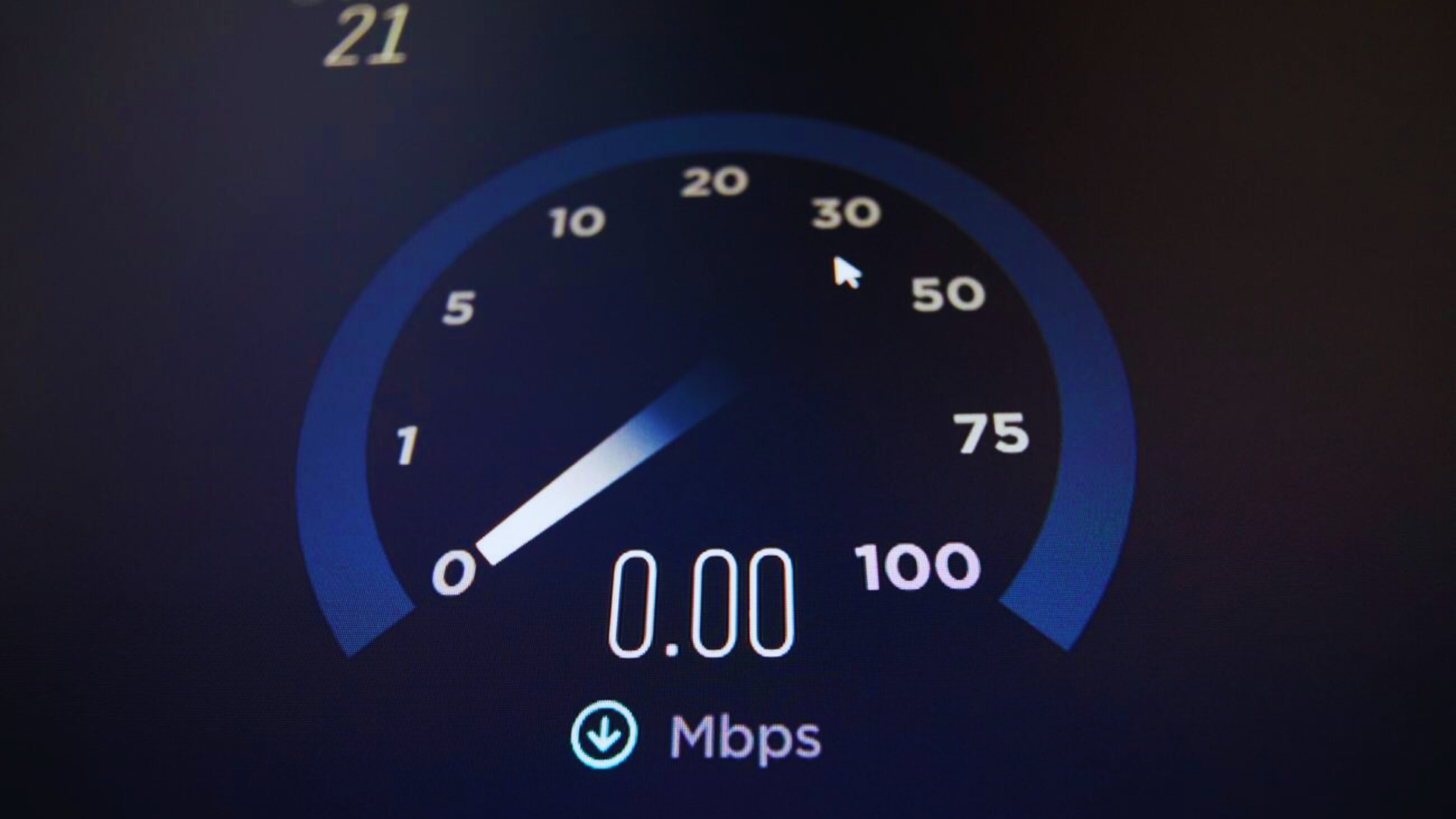
অনলাইন গেমিং এর সময় গেম ক্র্যাশের আরো একটু অন্যতম কারণ হতে পারে, নেটওয়ার্ক জনিত সমস্যা। তাই নিশ্চিত করুন যে, আপনার বর্তমান নেটওয়ার্ক স্পিড আপনার গেমের জন্য উপযুক্ত।
আর, ভিপিএন কানেকশন ও আপনার গেম ক্র্যাশের আরেকটি কারণ হতে পারে। যদি আপনার কানেক্ট করা ভিপিএন সার্ভারের ডাউন টাইম চলে, তাহলে আপনার গেম একটি Stable Connection বজায় রাখতে ব্যর্থ হয় এবং গেমটি ক্র্যাশ করে। তাছাড়া, গেমিং এর সময় দূরবর্তী কোন সার্ভারের সাথে ভিপিএন কানেক্ট করার ফলে গেমে লেটেন্সি সমস্যাগুলো আরো বেড়ে যেতে পারে।
নেটওয়ার্ক সম্পর্কিত গেম ক্র্যাশ এড়ানোর জন্য আপনি একটি নির্ভরযোগ্য ভিপিএন সার্ভিসে যাওয়ার কথা বিবেচনা করুন অথবা ভিপিএন ব্যবহার না করার সিদ্ধান্ত নিন। এর ফলে, আপনি একটি স্থিতিশীল এবং দ্রুত ইন্টারনেট কানেকশন পেয়ে গেমিং এক্সপেরিয়েন্সকে আরও স্মুথ করতে পারবেন।

কিছু কিছু ক্ষেত্রে, DRM ভেরিফিকেশন প্রক্রিয়ার সময় সিস্টেম রিসোর্স এর উপর অতিরিক্ত চাপ সৃষ্টি করতে পারে। আর এর ফলেই আপনার অনলাইন গেমটি ক্র্যাশ হওয়ার সম্ভাবনা থাকে। ডিজিটাল রাইটস ম্যানেজমেন্ট (ডিআরএম) হলো এমন এক প্রযুক্তি, যা গেমস এবং অন্যান্য ডিজিটাল কনটেন্ট গুলো সুরক্ষিত রাখতে ব্যবহৃত হয়। এটি নিশ্চিত করে যে, সেই একাউন্টে শুধুমাত্র বৈধ ক্রেতা বা ব্যবহারকারী খেলছেন। তবে, এই DRM মাঝে মাঝে গেম ক্র্যাশের অন্যতম কারণ হতে পারে।
আর তাই, যদি সেই গেমটি অফলাইনে খেলার অপশন থাকে, তাহলে সেই অপশনটি ব্যবহার করুন। যদিও বর্তমানে বেশিরভাগ জনপ্রিয় গেম অনলাইন নির্ভর। তবে, কোন গেম অনলাইনে খেললে বেশি ক্র্যাশ করলে, সেটি অফলাইনে খেললে গেম ক্র্যাশের সম্ভাবনা অনেকাংশে কমে আসতে পারে।
অফলাইন মোডে আপনি ডিআরএমের কারণে সৃষ্ট যেকোনো সমস্যা এড়াতে পারবেন এবং একটি স্মুথ গেমিং এক্সপেরিয়েন্স উপভোগ করতে পারবেন। তাই, গেম খেলার সময় ডিআরএম সম্পর্কিত সমস্যা গুলো এড়ানোর জন্য এই বিকল্প অপশনটি কাজে লাগান।

আপনি যদি উইন্ডোজ কম্পিউটার ব্যবহার করেন, তাহলে গেমিং এর সময় Game Mode Enable করা আপনার একটি ভালো অভ্যাস হতে পারে। গেম মোড Enable করলে, আপনার পিসি গেম খেলার জন্য অপ্টিমাইজ হবে এবং পিসির অন্যান্য কার্যকলাপ গুলো লিমিট হয়ে যাবে।
উইন্ডোজে Game Mode Enable করার জন্য নিচের ধাপ গুলো অনুসরণ করুন:
১. এজন্য শুরুতে Win + I প্রেস করে সেটিংস ওপেন করুন।
২. তারপর, Gaming থেকে Game Mode অপশনে যান।
৩. এবার এখান থেকে Game Mode অপশনটি চালু করে দিন।
এই সেটিংসটি আপনার কম্পিউটারে গেম খেলার সময় সিস্টেম রিসোর্স গুলোকে গেমের জন্য সর্বাধিকভাবে ব্যবহার করতে পারবে, যা আপনার গেমিং পারফরমেন্স উন্নত করবে এবং গেম ক্র্যাশের সম্ভাবনা ও কমিয়ে দিবে।

আপনার গেমিং এক্সপেরিয়েন্স কে নষ্ট করার জন্য আরেকটি বড় কারণ হতে পারে, আপনার পিসিতে থাকা এন্টিভাইরাস সফটওয়্যার। এই ধরনের প্রোগ্রামগুলো সাধারণত কম্পিউটারের ব্যাকগ্রাউন্ডে সন্দেহজনক ফাইলগুলো খুঁজে বের করতে সর্বক্ষণ সক্রিয়ভাবে স্ক্যান করতে থাকে। আর এর ফলে এটি মাঝে মাঝে কোন ভালো ফাইলকেই ভুলবশত বিপজ্জনক হিসেবে চিহ্নিত করতে পারে এবং এটি অটোমেটিক্যালি তা আবার Quarantine-এ ও রাখে। যার ফলে, আপনার গেম হঠাৎ করে ক্র্যাশ করতে পারে।
এই সমস্যা এড়ানোর জন্য আপনি গেম খেলার সময় ফাইল স্ক্যানিংয়ের অপশনটি সম্পূর্ণভাবে Disable করে রাখতে পারেন অথবা স্ক্যানিংয়ের লেভেল কমিয়ে আনতে পারেন। অথবা আপনি গেম বুস্টার অথবা এরূপ সুবিধাসহ অন্যান্য সিকিউরিটি সফটওয়্যার ব্যবহার করতে পারেন। এছাড়াও, আপনি যে এন্টিভাইরাস সফটওয়্যারটি ব্যবহার করছেন এটির সাথে সম্পর্কিত ভিডিও গেমিং এর সমস্যাগুলো সম্পর্কে খোঁজ নেওয়ার জন্য আপনি অনলাইনে আর্টিকেল কিংবা ভিডিও গুলো দেখতে পারেন।

গেমিং এর সময় অন্য কোন সফটওয়্যার ব্যাকগ্রাউন্ডে চালু না রাখা একটি বুদ্ধিমানের কাজ। যদিও আপনি একটি গেম এর সাথে ব্যাকগ্রাউন্ডে খুবই সাধারণ মানের একটি সফটওয়্যার ব্যবহার করতে পারেন, তবে এটিও আপনার পিসির কিছু রিসোর্স ব্যবহার করে, যা গেম কে প্রভাবিত করতে পারে; বিশেষ করে, পিসিটি যদি লো কনফিগারেশনের হয়ে থাকে। এক্ষেত্রে, আপনার পিসির সমস্ত রিসোর্স গেম চালানোর জন্যই জমা রাখা উচিত।
আপনার গেম যাতে হঠাৎ ক্র্যাশ না করে, তা নিশ্চিত করার জন্য আপনি এসব প্রয়োজনীয় সবকিছুই করুন।
আপনার পিসিতে বিভিন্ন কারণেই গেম ক্র্যাশ হতে পারে, যা আপনার গেমিং এক্সপেরিয়েন্স কে মারাত্মকভাবে বিপর্যস্ত করতে পারে। আজকের এই টিউনে আমি গেম ক্র্যাশের এরকম দশটি প্রধান কারণ এবং সেগুলো সমাধানের উপায় নিয়ে আলোচনা করেছি। এক্ষেত্রে আপনার সিস্টেমের হার্ডওয়্যার স্পেসিফিকেশন, ওভারক্লকিং, পুরনো ড্রাইভার, স্লো ইন্টারনেট কানেকশন এবং এন্টিভাইরাস সফটওয়্যার গুলো থেকে শুরু করে ব্যাকগ্রাউন্ডে অনেক বেশি আর রানিং থাকার কারণে এমনটি হতে পারে।
আর, এই প্রতিটি সমস্যার জন্য সহজ ও কার্যকর সমাধান রয়েছে। যেসব সমস্যাগুলির সমাধানের মাধ্যমে আপনি আপনার পিসি এবং গেমের পারফরমেন্স পূর্বের চাইতে উন্নত করতে পারবেন। এজন্য আপনি অপ্রয়োজনীয় সফটওয়্যার গুলো বন্ধ করুন, এন্টিভাইরাস সেটিংস এডজাস্ট করুন এবং সেইসাথে অন্যান্য টিপস গুলো প্রয়োগ করলে, আপনার গেমিং এক্সপেরিয়েন্স হবে আরও স্মুথ এবং উপভোগ্য।
আমি মো আতিকুর ইসলাম। কন্টেন্ট রাইটার, টেল টেক আইটি, গাইবান্ধা। বিশ্বের সর্ববৃহৎ বিজ্ঞান ও প্রযুক্তির সৌশল নেটওয়ার্ক - টেকটিউনস এ আমি 4 বছর 5 মাস যাবৎ যুক্ত আছি। টেকটিউনস আমি এ পর্যন্ত 421 টি টিউন ও 93 টি টিউমেন্ট করেছি। টেকটিউনসে আমার 63 ফলোয়ার আছে এবং আমি টেকটিউনসে 3 টিউনারকে ফলো করি।
“আল্লাহর ভয়ে তুমি যা কিছু ছেড়ে দিবে, আল্লাহ্ তোমাকে তার চেয়ে উত্তম কিছু অবশ্যই দান করবেন।” —হযরত মোহাম্মদ (সঃ)